So öffnen Sie eine HTML -Datei in Google Chrome
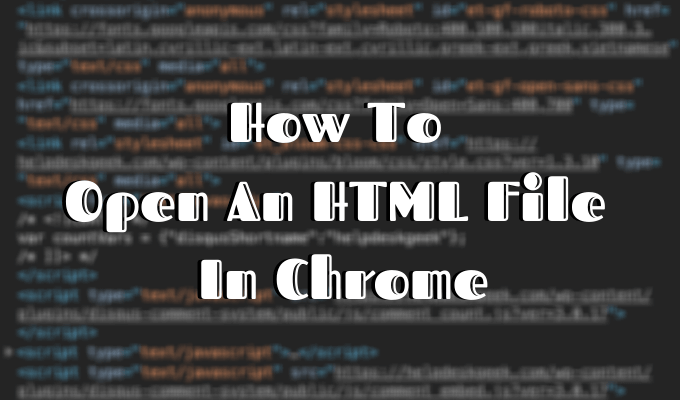
- 1843
- 543
- Lana Saumweber
Das Verständnis des HTML -Codes und der Arbeit mit ihm kann einen langen Weg gehen. Sie können es in Ihrer täglichen Arbeit verwenden, z. B. das Erstellen von HTML -Signaturen, um Ihre E -Mail -Kommunikation professioneller zu gestalten. Eine weitere ungewöhnliche, aber praktische Möglichkeit, HTML zu verwenden, besteht darin, Webseiten in Word -Dokumenten zu speichern.
Es kann jedoch alles ein wenig verwirrend sein, wenn Sie noch nie mit einer HTML -Datei gearbeitet haben. Beginnen wir am Anfang, indem wir lernen, was diese Dateien sind und wie eine HTML -Datei in Chrome geöffnet und angezeigt wird.
Inhaltsverzeichnis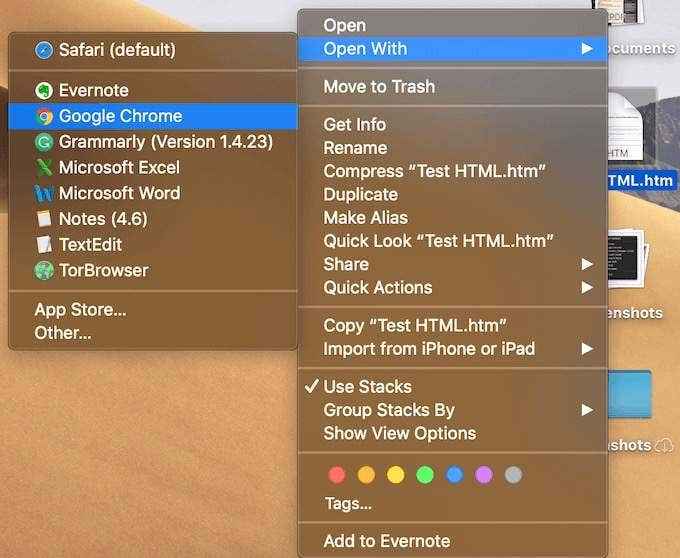
- Suchen Sie die HTML-Datei, die Sie anzeigen möchten, klicken Sie mit der rechten Maustaste darauf und wählen Sie Öffnen mit Aus der Speisekarte. Sie sehen eine vollständige Liste von Apps, mit denen Sie Ihre Datei ausführen können. Ihr Standardbrowser steht ganz oben auf der Liste.
- Wählen Sie Google Chrome aus der Liste aus und sehen Sie sich Ihre Datei im Browser an.
- Wenn Google Chrome als Standardbrowser festgelegt wird, müssen Sie lediglich auf die HTML-Datei doppelklicken und in Chrome automatisch geöffnet werden. Wenn Sie dies ausprobiert haben und festgestellt haben, dass Ihr Computer Ihre Datei nicht erkennt, wird das System Sie auffordert, eine der bereits installierten Apps zu verwenden, um die Datei zu öffnen oder das Internet nach der Erweiterung zu durchsuchen. Wählen Mit bereits installierten Anwendungen geöffnet. Versuchen Sie dann erneut, Google Chrome aus der Liste auszuwählen.

- Um sicherzustellen, dass Sie die richtige HTML -Datei geöffnet haben, überprüfen Sie die Adressleiste in Chrome, wenn sie die Seite zur Sprache bringt. Es sollte mit dem Speicherort Ihrer Datei auf Ihrem Computer übereinstimmen.
Öffnen Sie die HTML -Datei innerhalb von Chrome aus
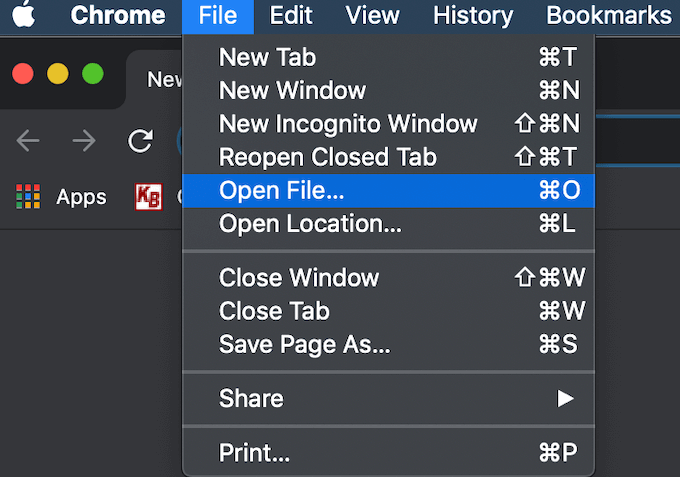
Wenn Sie bereits Ihren Browser ausführen, können Sie eine HTML -Datei in Chrome öffnen, ohne sie zuerst auf Ihrem Computer zu finden.
- Wählen Datei Aus dem Chrombandmenü. Dann auswählen Datei öffnen.
- Navigieren Sie zu Ihrem HTML -Dateispeicherort, markieren Sie das Dokument und klicken Sie auf Offen.
- Sie werden Ihre Datei in einer neuen Registerkarte geöffnet sehen.
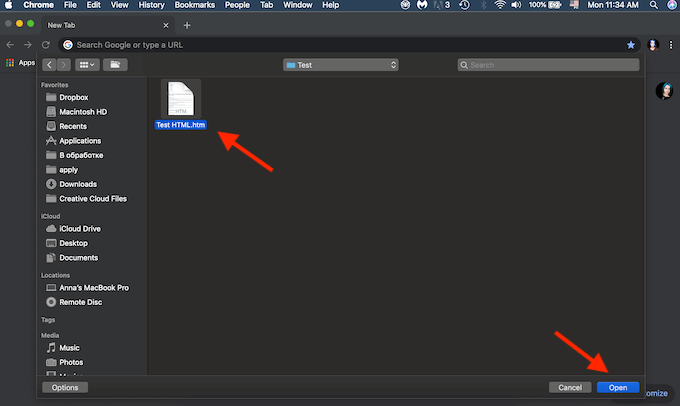
Sie können auch eine Tastaturverknüpfung verwenden, um eine Datei in Chrome zu öffnen. Öffnen Sie eine neue Registerkarte in Chrom, drücken Sie dann Strg (Windows) oder CMD (Mac) + Ö. Es wird dasselbe erziehen Datei öffnen Speisekarte. Finden Sie Ihre HTML -Datei und öffnen Sie sie.
Wenn die Verknüpfung nicht funktioniert hat, könnte Ihr Browser für diesen Befehl eine andere Reihe von Hotkeys haben. Sie können es jederzeit in Ihren Browsereinstellungen überprüfen. Es gibt viele verschiedene Funktionen, die Sie mit den Help -Tastaturverknüpfungen in Google Chrome verwenden können. Sie können lernen, zwischen Registerkarten zu wechseln, Google -Kalenderereignisse zu erstellen und den Incognito -Modus sogar schneller mit den richtigen Verknüpfungen zu wechseln.
Ziehen Sie Ihre Datei in Chrome ab und lassen Sie sie fallen
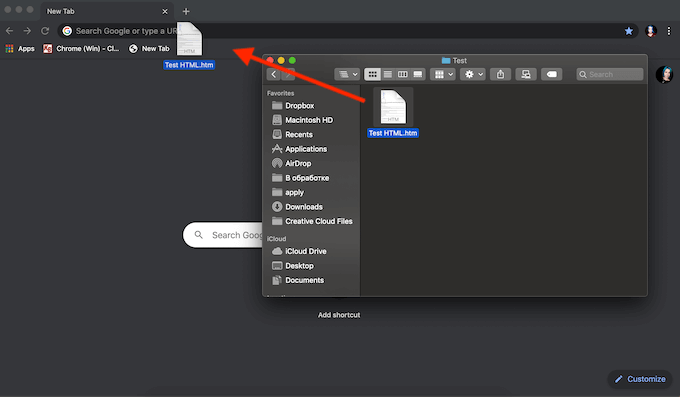
Sie können die HTML -Datei auch direkt in eine neue Registerkarte ziehen und fallen lassen. Chrome öffnet dann automatisch die Seite.
So sehen Sie Quelle HTML
Falls Sie ein wenig mehr als nur die Seite anzeigen müssen, aber auch den HTML -Quellcode anzeigen müssen, ermöglicht Chrome dies auch, dies zu tun.
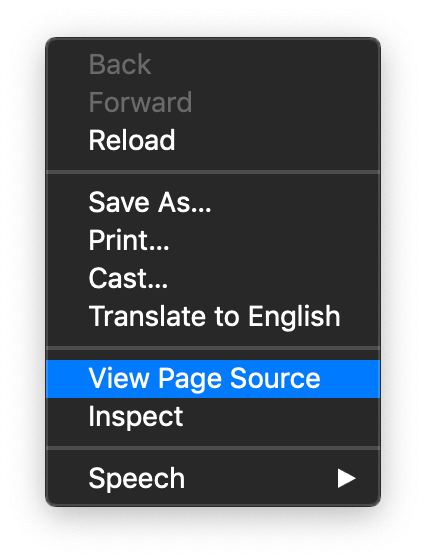
Es gibt verschiedene Möglichkeiten, dies zu tun. Am einfachsten ist es, Ihre HTML -Datei in einer neuen Registerkarte in Chrome zu öffnen. Klicken Sie dann mit der rechten Maustaste darauf und wählen Sie Seitenquelle anzeigen Aus der Speisekarte.
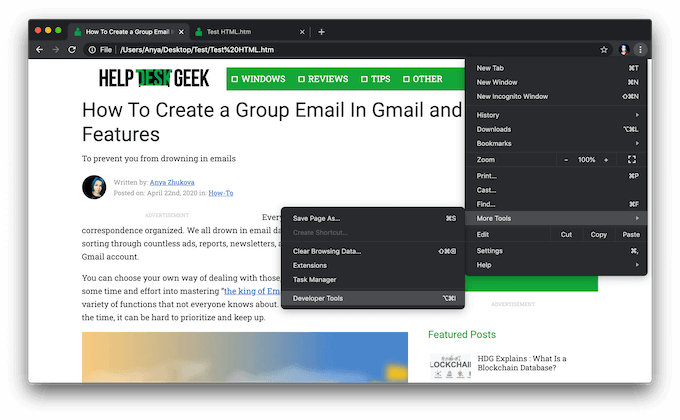
Wenn Sie ein interaktiveres Tool verwenden möchten und sehen möchten, wie sich die Änderungen sofort auf die Webseite auswirken, können Sie das Entwickler -Tool in Chrome verwenden.
Öffnen Sie dazu die HTML -Datei in einer neuen Registerkarte. Klicken Sie dann auf die Drei vertikale Punkte Symbol in der oberen rechten Ecke des Fensters. Wählen Sie im Dropdown-Menü aus Mehr Werkzeuge > Entwicklerwerkzeuge.
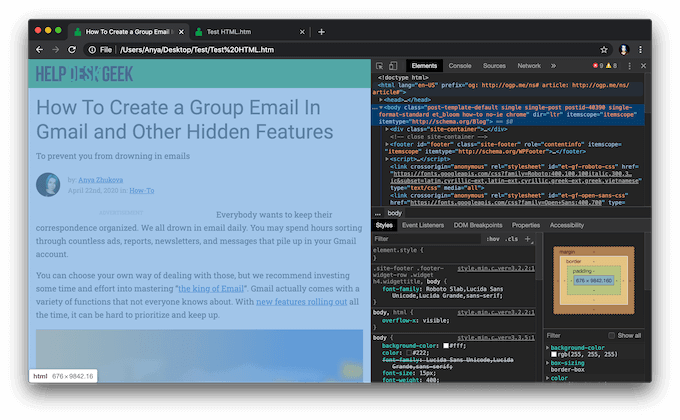
Gehen Sie auf der rechten Seite Ihres Bildschirms zum Bildschirm Elemente Registerkarte, um den detaillierten Quellcode Ihrer Webseite anzuzeigen.
So öffnen Sie eine HTML -Datei von Ihrem Smartphone aus
Wenn Sie Ihr Smartphone verwenden, können Sie auch verschiedene Methoden verwenden, um eine HTML -Datei in Chrome zu öffnen.
Verwenden Sie das Menü öffnen mit dem Menü
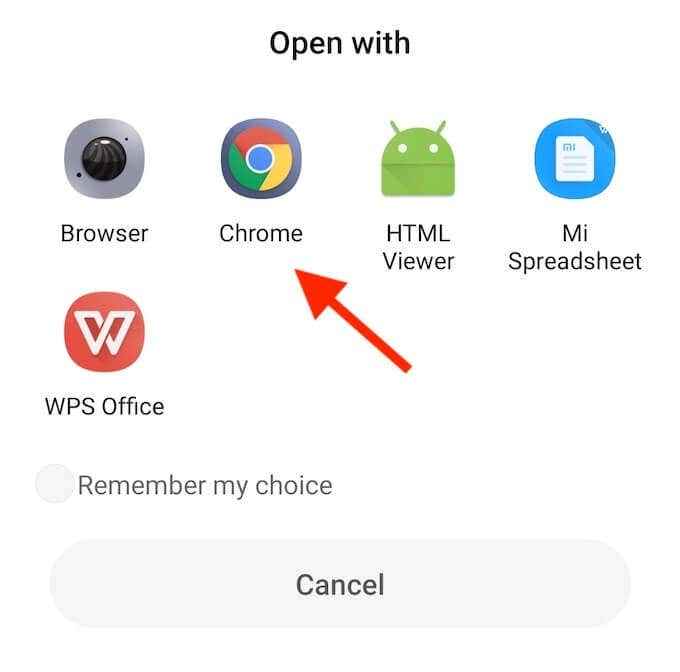
Suchen Sie die HTML -Datei, die Sie auf Ihrem Telefon öffnen möchten, und klicken Sie darauf. Es wird das ansprechen Öffnen mit Menü, in dem Sie aus der Liste der Apps auswählen können, mit denen Sie die Webseite anzeigen können. Wählen Sie Chrome aus, um die Datei zu öffnen.
Öffnen Sie eine HTML -Datei aus dem SD -Speicher
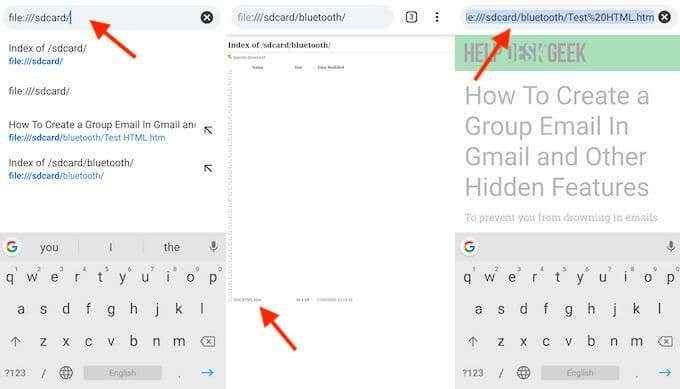
Starten Sie den Chrome -Browser auf Ihrem Telefon und öffnen Sie eine neue Registerkarte. Typ Datei: /// sdcard/ in die Adressleiste, die Ihren SD -Speicher öffnet. Navigieren Sie von dort aus zur Datei, die Sie öffnen möchten, und tippen Sie auf, um sie anzuzeigen.
Lerne HTML zu verstehen
Kleine Tricks zu lernen und HTML besser zu verstehen, kann Ihnen mehr Freiheit geben, wenn Sie mit Code und Text arbeiten. Ein gutes Beispiel ist zu lernen, wie man HTML unter anderem in ein Google -Dokument einbettet.
Arbeiten Sie jemals mit HTML -Dateien?? Finden Sie es schwierig?? Teilen Sie Ihre Erfahrungen mit uns in den Kommentaren unten mit.
- « Beheben Sie die Option Fehlender oder beschädigter versteckter Dateien und Ordner in Windows
- Führen Sie Programme als Administrator mit vollständigen Rechten in Windows aus »

